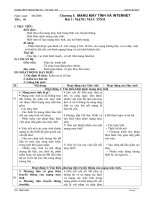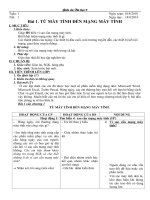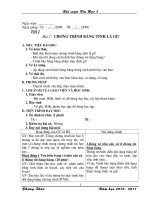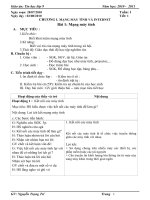Giáo án tin học 9 học kì 2
Bạn đang xem bản rút gọn của tài liệu. Xem và tải ngay bản đầy đủ của tài liệu tại đây (1.51 MB, 73 trang )
Ngày soạn:
05/10/2019
Bài thực hành 6
THÊM MÀU SẮC VÀ ĐỊNH DẠNG TRANG CHIẾU
I. MỤC TIÊU:
1. Kiến thức, kỹ năng, thái độ:
- Kiến thức: HS nắm được
+ Các thao tác tạo màu nền, áp dụng mẫu định dạng.
+ Định dạng được văn bản trên trang chiếu.
- Kỹ năng:
+ Thực hiện được tạo màu nền trang chiếu
+ Sử dụng được các mẫu định dạng trang chiếu được thiết kế sẵn
+ Định dạng được nội dung văn bản
- Thái độ: Giáo dục học sinh tính cẩn thận, tích cực, tìm tịi, liên hệ thực tế trong học tập.
2. Định hướng các năng lực có thể hình thành và phát triển:
- Định dạng được font chữ, cỡ chữ, kiểu chữ, màu chữ trên trang chiếu
- Áp dụng được các mẫu định dạng trang chiếu được thiết kế sẵn
II. CHUẨN BỊ CỦA GV VÀ HS:
1. Chuẩn bị của Gv:
- ĐDDH: máy tính, sgk
- Phương án dạy: Thực hành trên máy; giảng, luyện
2. Chuẩn bị của HS:
- Dụng cụ học tập cần thiết: vở ghi, sgk
- Nội dung ơn: như nội dung đã dặn dị ở tiết trước.
III. TIẾN TRÌNH DẠY HỌC:
HOẠT ĐỘNG 1: TÌNH HUỐNG XUẤT PHÁT/ KHỞI ĐỘNG
Nội dung, phương thức tổ
Dự kiến sản phẩm, đánh giá
Mục tiêu hoạt động
chức hoạt động học tập của
kết quả hoạt động
HS
- Ổn định tình hình lớp - Kiểm tra sĩ số, tác phong, vệ - Sĩ số HS đầy đủ, tác phong
sinh lớp
nghiêm túc, vệ sinh lớp sạch sẽ
- Nhớ lại kiến thức đã - Gv: Hãy nêu các bước sử dụng
học để trình bày
mẫu định dạng có sẵn trên trang
chiếu?
- HS:
+ B1: Nháy chuột chọn
Design
+ B2: Nháy chuột vào nút
bên phải cạnh mẫu
+ B3: Chọn mẫu thích hợp
- Nắm được các thao cho bài trình chiếu
tác tạo màu nền, - Gv: Để tạo màu nền cho
áp dụng mẫu định trang chiếu, áp dụng mẫu
dạng.
Bài thực hành số 6
THÊM MÀU SẮC VÀ
ĐỊNH DẠNG TRANG
CHIẾU
- Biết cách định dạng
font chữ, cỡ chữ, kiểu
chữ, màu chữ trên
trang chiếu.
bài trình chiếu có sẵn hay
định dạng được font chữ, cỡ
chữ, kiểu chữ, màu chữ trên
trang chiếu thì tiết thực hành
hơm nay chúng ta sẽ đi tìm hiểu
- HS: Tư duy
HOẠT ĐỘNG 2: HÌNH THÀNH KIẾN THỨC
Nội dung, phương thức tổ
Dự kiến sản phẩm, đánh giá
Mục tiêu hoạt động
chức hoạt động học tập của
kết quả hoạt động
HS
a. Nội dung 1: Tạo màu Bài 1: Tạo màu nền cho
nền cho trang chieáu
trang chieáu
- Gv: Để khởi động phần mềm 1. Khởi động phần mềm
- Nhớ lại cách khởi Powerpoint thực hiện bao nhiêu Powerpoint
động
phần
mềm cách? Hãy nêu các cách đó?
2. Hãy áp dụng các thao tác tạo
Powerpoint
- HS: 2 cách
màu nền trang chiếu đã biết để
+ C1: Nháy đúp chuột vào biểu có các trang chiếu với các màu
tượng Powerpoint 2010 trên nền giống như trong hình 3.20
màn hình nền
SGK trang 83
+ C2: Start → All Programs →
Microsoft
office
Microsoft PowerPoint 2010
- Gv: Em hãy nêu cách thêm
trang chiếu ?
- Nhớ lại cách thêm - HS: Nháy chuột vào home �
trang chiếu
new slide
- Gv: Em hãy nêu các bước tạo
màu nền trang chiếu?
- Nhớ lại các bước tạo - HS:
màu nền trang chiếu
+ B1: Nháy chuột vào
Design
bên
Chọn nút
cạnh
chữ
+ B2: nháy chuột chọn
+ B3: Nháy chuột vào nút
mũi tên bên phải mục
Color
chọn màu thích hợp
+ B4: nháy chuột chọn Appy
to all để áp dụng màu nền
cho mọi trang chiếu
b. Nội dung 2: Áp dụng
mẫu định dạng
- Gv: Hãy nêu các bước sử dụng
- Nhớ lại các bước áp mẫu định dạng có sẵn trên trang
dụng mẫu định dạng chiếu?
- HS:
+ B1: Nháy chuột chọn
Design
+ B2: Nháy chuột vào nút
Bài 2: Áp dụng mẫu
định dạng
1. Tạo bài trình chiếu mới bằng
lệnh File → New và nháy
Blank Presentation trong ngăn
bên phải. Tạo thêm ít nhất hai
trang chiếu mới
2. Nháy nút Design trên thanh
công cụ và chọn một mẫu tuỳ ý
ở ngăn bên phải cửa sổ để áp
dụng cho bài trình chiếu. Hãy
cho nhận xét về:
bên phải cạnh mẫu ◦ Phơng chữ, kiểu chữ, cỡ chữ
và màu chữ của nội dung văn
+ B3: Choïn mẫu thích hợp bản trên các trang chiếu.
◦ Kích thước và vị trí các khung
cho bài trình chiếu
văn bản trên các trang chiếu.
• Hãy áp dụng một vài mẫu bài
trình chiếu khác nhau và rút ra
kết luận.
c. Nội dung 3: Thêm màu nền
cho bài trình chiếu có sẵn và
định dạng văn bản
- Nhớ lại các bước - GV: Để thực hiện các lệnh
định dạng trên dải lệnh định dạng trên dải lệnh home,
Home
ta thực hiện những thao tác
nào?
- HS:
+ Chọn phần văn bản
muốn định dạng bằng thao
tác kéo thả chuột
+ Sử dụng các nút lệnh
trên thanh công cụ như B, I,
U, font chữ, cỡ chữ, màu chữ,
căn lề
Mục tiêu hoạt động
- Thực hành trên máy
tính
3. Thêm màu nền cho bài
trình chiếu có sẵn và định
dạng văn bản
1. Mở bài trình chiếu em đã lưu
với tên Ha Noi trong Bài thực
hành 6.
2. Sử dụng màu chuyển từ hai
màu để làm màu nền cho các
trang chiếu (hoặc áp dụng mẫu
bài trình chiếu có màu nền
thích hợp).
3. Thực hiện các thao tác định
dạng văn bản đã biết để đặt lại
phông chữ, cỡ chữ và màu chữ,
đồng thời thay đổi vị trí khung
văn bản của trang tiêu đề như
hình 3.25 SGK trang 86
HOẠT ĐỘNG 3 : LUYỆN TẬP
Nội dung, phương thức tổ
Dự kiến sản phẩm, đánh giá
chức hoạt động học tập của
kết quả hoạt động
HS
−
GV: yêu cầu học - Nêu những lỗi mà các em
thường hay mắc phải
sinh khởi động máy tính
Đưa ra hướng
−
HS: Bật máy −
tính
- Gv: y/ c HS
+ Khởi động phần mềm
powerpoint 2010
+ Tạo màu nền cho trang chiếu
+ Áp dụng các mẫu định dạng
có sẵn
+ Thêm màu nền cho bài trình
chiếu có sẵn và định dạng văn
bản
−
HS: Thực hành
−
GV: Hướng dẫn
cho học sinh, hướng dẫn từng
nhóm, quan tâm đến từng đối
tượng học sinh, giúp đỡ khi các
em gặp khó khăn trong q
trình thực hành
−
GV: Nếu đa số
các em học sinh mắc cùng một
lỗi thì nên cho các em dừng
thực hành, hướng dẫn cho cả
lớp để sửa lỗi
−
HS: Lắng nghe
khắc phục
−
Giải đáp những
thắc mắc của học sinh
−
Cho điểm
những học sinh thực hành tốt
Tắt máy, kiểm tra thiết bị
HOẠT ĐỘNG 4: VẬN DỤNG, TÌM TÒI MỞ RỘNG
- Nắm được sự khác - Gv: Em hãy nêu sự khác biệt - Điểm khác biệt của các bước
biệt của các bước tạo của các bước tạo màu nền cho tạo màu nền cho tất cả các trang
màu nền cho tất cả các tất cả các trang chiếu và chỉ chiếu và chỉ cho một số trang
trang chiếu và chỉ cho cho một số trang chiếu nhất chiếu là nếu muốn tạo mà nền
một số trang chiếu nhất định ?
cho tất cả trang chiếu thì chọn
định
- HS: Điểm khác biệt của các Apply to All, còn nếu muốn tạo
bước tạo màu nền cho tất cả các màu nền cho một số trang chiếu
trang chiếu và chỉ cho một số em chọn màu nền xong sau đó
trang chiếu là nếu muốn tạo mà chọn Close.
nền cho tất cả trang chiếu thì
chọn Apply to All, cịn nếu
muốn tạo màu nền cho một số
trang chiếu em chọn màu nền
xong sau đó chọn Close.
IV. Câu hỏi/ bài tập kiểm tra, đánh giá chủ đề theo định hướng phát triển năng lực:
1. Mức độ nhận biết:
Đang thiết kế giáo án điện tử, trước khi thoát khỏi PowerPoint nếu người sử dụng
chưa lưu lại tập tin thì máy sẽ hiện một thơng báo. Để lưu lại tập tin này ta sẽ kích chuột
trái vào nút nào trong bảng thông báo này?
A. Nút Yes
B. Nút No
C. Nút Cancel
D. Nút Save
2. Mức độ thông hiểu :
Để căn lề cho một đoạn văn bản nào đó trong giáo án điện tử đang thiết kế, trước
tiên ta phải:
A. Đưa con trỏ văn bản vào giữa đoạn văn bản cần căn lề
B. Chọn cả đoạn văn bản cần căn lề
C. Chọn một dòng bất kỳ trong đoạn văn bản cần căn lề
D. Cả 3 cách nêu trong câu này đều đúng
3. Mức độ vận dụng:
Điểm khác biệt của các bước tạo màu nền cho tất cả các trang chiếu và chỉ cho một
số trang chiếu là :
A. chọn Apply to All
B. Chọn Close
C. Chọn Fill
D. Cả A, B đều
đúng
V. Phụ lục :
Ngày soạn:
04/10/2019
THÊM HÌNH ẢNH VÀO TRANG CHIẾU
I. MỤC TIÊU:
1. Kiến thức, kỹ năng, thái độ:
- Kiến thức: Giúp Hs nắm đựơc những kiến thức cơ bản:
+ Vai trị của hình ảnh và các đối tượng khác trên trang chiếu và cách chèn các đối
tượng đó vào trang chiếu.
+ Biết được một số thao tác cơ bản để xử lý các đối tượng được chèn vào trang chiếu
như thay đổi vị trí và kích thước của hình ảnh.
+ Biết được thứ tự xuất hiện của hình ảnh.
+ Biết làm việc với bài trình chiếu trong chế độ sắp xếp và thực hiện các thao tác sao
chép và di chuyển trang chiếu.
- Kỹ năng:
+ Chèn được hình ảnh và các đối tượng.
+ Thay đổi vị trí và kích thước của hình ảnh.
+ Thay đổi được thứ tự xuất hiện của hình ảnh.
+ Sao chép và di chuyển được trang chiếu
- Thái độ: Giáo dục học sinh tính cẩn thận, tích cực, tìm tòi.
2. Định hướng các năng lực có thể hình thành và phát triển:
+ Chèn được hình ảnh vào trong trang chiếu
+ Thay đổi được vị trí, kích thước và thứ tự của hình ảnh đặc biệt là sao chép và di
chuyển được trang chiếu
II. CHUẨN BỊ CỦA GV VÀ HS:
1. Chuẩn bị của Gv:
- ĐDDH: Bảng phụ, sgk, tranh vẽ
- Phương án dạy: Học theo nhóm , Ôn cũ, giảng mới, liên hệ thực tế.
2. Chuẩn bị của HS:
- Dụng cụ học tập cần thiết: vở ghi, sgk
- Nội dung ôn: như nội dung đã dặn dò ở tiết trước.
III. TIẾN TRÌNH DẠY HỌC:
HOẠT ĐỘNG 1: TÌNH HUỐNG XUẤT PHÁT/ KHỞI ĐỘNG
Nội dung, phương thức tổ chức Dự kiến sản phẩm, đánh giá
Mục tiêu hoạt động
hoạt động học tập của HS
kết quả hoạt động
- Ổn định tình hình lớp - Kiểm tra sĩ số, tác phong, vệ - Sĩ số HS đầy đủ, tác phong
sinh lớp
nghiêm túc, vệ sinh lớp sạch
- Biết được cách chèn - GV: Để chèn được hình ảnh vào sẽ
hình ảnh vào trong trong trang chiếu, thay đổi vị trí,
trang chiếu
kích thước và thứ tự của hình
- Biết cách thay đổi vị ảnh, sao chép và di chuyển được
trí, kích thước của hình tranng chiếu thì bài học hơm nay
Bài 10
ảnh
chúng ta sẽ đi tìm hiểu
THÊM HÌNH ẢNH VÀO
- Biết sao chép và di - HS: Tư duy
TRANG CHIẾU
chuyển được tranng
chiếu
HOẠT ĐỘNG 2: HÌNH THÀNH KIẾN THỨC
Nội dung, phương thức tổ chức Dự kiến sản phẩm, đánh giá
Mục tiêu hoạt động
hoạt động học tập của HS
kết quả hoạt động
- Hiểu được khái niệm
về hình ảnh
- Biết hình ảnh trên
trang chiếu dùng để
minh họa người xem
- Nắm được các bước
chèn hình ảnh vào trang
chiếu
a. Nội dung 1: Chèn hình ảnh
và các đối tượng khác vào
trang chiếu:
- GV: - Cho HS quan sát hình
3.28 SGK.
- HS: Quan sát
- Gv: Em hiểu như thế nào là
hình ảnh? Hình ảnh thường được
dùng để làm gì?
- HS: Hình ảnh là dạng thơng tin
trực quan và dễ gây ấn tượng
nhất, thường được dùng để minh
hoạ nội dung dạng văn bản.
- Gv: Trên trang chiếu có hình
ảnh để minh họa thì làm cho bài
trình chiếu như thế nào?
- HS: Trên trang chiếu có hình
ảnh để minh họa thì làm cho bài
trình chiếu dễ hiểu, sinh động,
hấp dẫn thu hút người theo dõi.
- GV: Ngoài chèn hình ảnh ra thì
ta cịn có thể chèn thêm những
đối tượng nào được?
- HS: Ngồi chèn hình ảnh ra thì
ta cịn có thể chèn thêm những
đối tượng như tệp âm thanh, tệp
phim, bảng hay biểu đồ, …
- Gv: Y/c HS quan sát Hình 3.29
(a) SGK và thảo luận nhóm đơi
câu hỏi: Để thêm hình ảnh vào
trang chiếu em thực hiện như thế
nào?
- HS: HS quan sát Hình 3.29 (a)
SGK và Thảo luận nhóm đơi, đại
diện nhóm trả lời:
+ B1: Chọn trang chiếu cần chèn
hình ảnh vào
+ B2: Nháy chuột chọn Insert �
1. Chèn hình ảnh và các đối
tượng khác vào trang chiếu:
- Các bước chèn hình ảnh vào
trang chiếu:
+ B1: Chọn trang chiếu cần
chèn hình ảnh vào
+ B2: Nháy chuột chọn Insert
� chọn Picture
. Xuất
hiện hộp thoại Insert picture
+ B3: Chọn thư mục chứa
hình ảnh � chọn tệp tin hình
ảnh.
+ B4: Nháy chuột chọn Insert
chọn Picture
. Xuất hiện � Kết quả hình ảnh thể hiện
hộp thoại Insert picture
ngay trên trang chiếu
+ B3: Chọn thư mục chứa hình
ảnh � chọn tệp tin hình ảnh.
+ B4: Nháy chuột chọn Insert
� Kết quả hình ảnh thể hiện ngay
trên trang chiếu
- Gv: Y/c HS các nhóm nhận xét
- HS: Các nhóm nhận xét
- Gv: Nhận xét
- HS: Lắng nghe
- Biết được cách chèn - GV: Ngồi cách trên, ta cịn có
hình ảnh bằng lệnh thể chèn hình ảnh bằng lệnh
copy và paste.
copy và paste.
- HS: Lắng nghe
b. Nội dung 2: Thay đổi vị trí
và kích thước hình ảnh
- GV: y/c HS quan sát hình 3.32
SGK trang 90
- HS: Quan sát
- Nắm được cách thay - Gv: Để thay đổi vị trí hình ảnh
đổi vị trí hình ảnh từ vị từ vị trí này sang vị trí khác em
trí này sang vị trí khác
thực hiện như thế nào?
- HS: Đưa con trỏ chuột lên trên
hình ảnh và kéo thả để di chuyển
đến vị trí khác.
- GV: Y/c HS quan sát Hình 3.29
- Nắm được các bước (b), (c) SGK và thảo luận nhóm
thay đổi kích thước hình theo bàn câu hỏi: Khi em chèn
ảnh
hình ảnh vào trong trang chiếu
mà kích thước hình ảnh to hoặc
nhỏ q, em làm như thế nào?
- HS: Quan sát Hình 3.29 (b), (c)
SGK và Thảo luận nhóm theo
bàn, đại diện nhóm trả lời:
+ B1: Nháy chuột vào trong hình
ảnh, xuất hiện 8 nút trịn xung
quanh hình ảnh
+ B2: Đưa con trỏ chuột vào 1
trong 8 vị trí nút trịn, xuất hiện
các biểu tượng mũi tên 2 chiều :
⬄, ⇳,
+ B3: Kéo thả mũi tên để thay
đổi kích thước của hình ảnh.
- Gv: Để thay đổi thứ tự của lớp
- Nắm được cách thay hình ảnh em làm như thế nào?
đổi thứ tự của lớp hình - HS: Nháy chuột phải vào trong
ảnh
hình ảnh:
+ Chọn Bring to Front � chọn
Bring to Front để chuyển hình
ảnh lên lớp trên cùng hoặc Bring
Forward để chuyển lên trên một
lớp
+ Chọn Send to Back � chọn
Send to Back để chuyển hình ảnh
xuống lớp dưới cùng hoặc Back
Forward để chuyển xuống dưới
một lớp.
* Chú ý: Ngoài cách trên, ta
cịn có thể chèn hình ảnh
bằng lệnh copy và paste.
2. Thay đổi vị trí và kích
thước hình ảnh:
a. Thay đổi vị trí hình ảnh:
- Đưa con trỏ chuột lên trên
hình ảnh và kéo thả để di
chuyển đến vị trí khác.
b. Thay đổi kích thước hình
ảnh:
- Các bước thay đổi kích
thước hình ảnh:
+ B1: Nháy chuột vào trong
hình ảnh, xuất hiện 8 nút trịn
xung quanh hình ảnh
+ B2: Đưa con trỏ chuột vào
1 trong 8 vị trí nút trịn, xuất
hiện các biểu tượng mũi tên 2
chiều : ⬄, ⇳,
+ B3: Kéo thả mũi tên để
thay đổi kích thước của hình
ảnh.
c. Thay đổi thứ tự của lớp
hình ảnh:
- Nháy chuột phải vào trong
hình ảnh:
+ Chọn Bring to Front � chọn
Bring to Front để chuyển
hình ảnh lên lớp trên cùng
hoặc Bring Forward để
chuyển lên trên một lớp
+ Chọn Send to Back � chọn
Send to Back để chuyển hình
ảnh xuống lớp dưới cùng
hoặc Back Forward để
chuyển xuống dưới một lớp.
d. Xóa hình ảnh:
- Biết được cách xóa - GV: Khi chèn hình ảnh vào
hình ảnh trên trang trang chiếu là khơng phải hình
chiếu
ảnh em cần chèn, em làm như thế
nào để xóa hình ảnh?
- HS: Nháy chuột vào trong hình
ảnh � nhấn phím delete
c. Nội dung 3: Sao chép và di
chuyển trang chiếu
- GV: Để sao chép trang chiếu
- Biết được các bước em thực hiện như thế nào?
sao chép trang chiếu
- HS:
+ B1: Nháy chuột vào trang
chiếu trong ngăn bên trái
+ B2: Chọn lệnh home �
hoặc nhấn phím Ctrl
+C
+ B3: Nháy chuột đến vị trí cần
chèn trang chiếu
+ B4: Chọn lệnh home �
Nháy chuột vào trong hình
ảnh � nhấn phím delete
3. Sao chép và di chuyển
trang chiếu:
a. Sao chép trang chiếu:
- Các bước thực hiện sao
chép trang chiếu:
+ B1: Nháy chuột vào trang
chiếu trong ngăn bên trái
+ B2: Chọn lệnh home �
hoặc nhấn phím
Ctrl + C
+ B3: Nháy chuột đến vị trí
cần chèn trang chiếu
+ B4: Chọn lệnh home �
hoặc nhấn phím Ctrl
hoặc nhấn phím Ctrl + + V
V
b. Di chuyển trang chiếu:
+ B1: Nháy chuột vào trang
- Biết được các bước di
- Gv: Em hãy nêu các bước di chiếu trong ngăn bên trái cần
chuyển trang chiếu
chuyển trang chiếu?
di chuyển
- HS:
+ B2: Chọn lệnh home �
+ B1: Nháy chuột vào trang
hoặc nhấn phím
chiếu trong ngăn bên trái cần di
Ctrl + X
chuyển
+ B2: Chọn lệnh home � + B3: Nháy chuột đến vị trí
cần chèn trang chiếu
hoặc nhấn phím + B4: Chọn lệnh home �
Ctrl + X
+ B3: Nháy chuột đến vị trí cần
hoặc nhấn phím Ctrl
chèn trang chiếu
+V
+ B4: Chọn lệnh home �
hoặc nhấn phím Ctrl +
V
Mục tiêu hoạt động
- Nhớ lại kiến thức đã
học
HOẠT ĐỘNG 3 : LUYỆN TẬP
Nội dung, phương thức tổ chức Dự kiến sản phẩm, đánh giá
hoạt động học tập của HS
kết quả hoạt động
- GV: Hãy cho biết mục đích của - Mục đích của việc chèn
việc chèn thêm hình ảnh, âm thêm hình ảnh, âm thanh hoặc
thanh hoặc đoạn phim vào các đoạn phim vào các trang
trang chiếu.
chiếu:
- HS:
+ Để minh họa cho nội dung
+ Để minh họa cho nội dung văn văn bản.
bản.
+ Giúp bài trình chiếu trở nên
+ Giúp bài trình chiếu trở nên sinh động hơn.
sinh động hơn.
- Gv: Khi chèn hai hình ảnh trên + Khi chèn hai hình ảnh trên
một trang chiếu, em thấy một một trang chiếu, em thấy một
hình ảnh che lấp một phần của hình ảnh che lấp một phần
hình ảnh kia. Tại sao? Nếu muốn của hình ảnh kia. Vì
hiển thị đầy đủ cả hai hình ảnh PowerPoint mặc định chèn
trên cùng trang chiếu, em cần các hình ảnh tại cùng một vị
thực hiện các thao tác gì?
trí trên một trang chiếu nên
- HS:
hình ảnh thứ hai thêm vào sẽ
+ Khi chèn hai hình ảnh trên một chèn đè lên hình ảnh đầu tiên.
trang chiếu, em thấy một hình
ảnh che lấp một phần của hình
ảnh kia. Vì PowerPoint mặc định
chèn các hình ảnh tại cùng một
vị trí trên một trang chiếu nên
hình ảnh thứ hai thêm vào sẽ
chèn đè lên hình ảnh đầu tiên.
HOẠT ĐỘNG 4: VẬN DỤNG, TÌM TỊI MỞ RỘNG
- Biết được cách chèn - Gv: Ngồi việc chèn hình ảnh + Chèn tệp âm thanh: Nháy
âm thanh vào trang vào trong trang chiếu thì em cịn chuột vào Insert � chọn nút
chiếu
có thể chèn những đối tượng nào mũi tên dưới chữ Sound �
vào trong trang chiếu? Nêu cách Sound
from
file
…
chèn đối tượng đó?
- HS:
+ Chèn tệp âm thanh: Nháy
chuột vào Insert � chọn nút mũi
� chọn
tên dưới chữ Sound � Sound
tệp âm thanh cần chèn vào
� nháy Ok.
from file …
� chọn tệp âm thanh cần chèn
vào � nháy Ok.
IV. Câu hỏi/ bài tập kiểm tra, đánh giá chủ đề theo định hướng phát triển năng lực:
1. Mức độ nhận biết:
Để chuyển một hình ảnh được chọn xuống bên dưới ta thực hiện nháy chuột phải lên
hình ảnh. Sau đó chọn:
A. Bring Forward � Chọn Bring to Front.
B. Send to Back � chọn Send to
Back
C. Bring to Front � Chọn Bring to Front. D. Send Backward � chọn Send to Back
2. Mức độ thơng hiểu :
Chèn hình ảnh vào trang chiếu có tác dụng:
A. Trực quan hơn
B. Sinh động và hấp dẫn hơn
C. Cả A và B đều đúng
D. Cả A và B đều sai
3. Mức độ vận dụng:
Chèn tệp âm thanh vào trong trang chiếu em thực hiện như thế nào?
A. Chọn Insert � Sound � Sound from file … � chọn tệp âm thanh cần chèn vào � nháy
Ok.
B. Chọn Insert � Sound from file … � Sound � chọn tệp âm thanh cần chèn vào � nháy
Ok
C. Chọn Sound � Sound from file … � Insert � chọn tệp âm thanh cần chèn vào � nháy
Ok
D. Chọn Sound from file … � Sound � Insert � chọn tệp âm thanh cần chèn vào � nháy
Ok
V. Phụ lục :
Ngày soạn: 05/10/2019
Tên chủ đề/ chun đề:
Bài thực hành 7
TRÌNH BÀY THƠNG TIN BẰNG HÌNH ẢNH
Giới thiệu chung chuyên đề:
+ Chèm được hình ảnh vào trang chiếu, sắp xếp lại các trang chiếu.
Thời lượng dự kiến thực hiện chủ đề: 2 tiết
I. MỤC TIÊU:
1. Kiến thức, kỹ năng, thái độ:
- Kiến thức: HS nắm được
+ Biết vai trò của hình ảnh và các đối tượng khác trên trang chiếu .
- Kỹ năng:
+ Chèn được hình ảnh vào các trang chiếu và thực hiện được một số thao tác xử lí
hình ảnh.
2. Định hướng các năng lực có thể hình thành và phát triển:
- Chèn được hình ảnh vào các trang chiếu và thực hiện được một số thao tác xử lí
hình ảnh.
II. CHUẨN BỊ CỦA GV VÀ HS:
1. Chuẩn bị của Gv:
- ĐDDH: máy tính, sgk
- Phương án dạy: Thực hành trên máy; giảng, luyện
2. Chuẩn bị của HS:
- Dụng cụ học tập cần thiết: vở ghi, sgk
- Nội dung ơn: như nội dung đã dặn dị ở tiết trước.
III. TIẾN TRÌNH DẠY HỌC:
HOẠT ĐỘNG 1: TÌNH HUỐNG XUẤT PHÁT/ KHỞI ĐỘNG
Nội dung, phương thức tổ chức
Dự kiến sản phẩm, đánh
Mục tiêu hoạt động
hoạt động học tập của HS
giá kết quả hoạt động
- Ổn định tình hình lớp
- Kiểm tra sĩ số, tác phong, vệ - Sĩ số HS đầy đủ, tác phong
sinh lớp
nghiêm túc, vệ sinh lớp sạch
- Nhớ lại kiến thức đã - Gv: Hãy nêu các bước chèn sẽ
học để trình bày
hình ảnh vào trong trang chiếu?
- HS:
+ B1: Chọn trang chiếu cần chèn
hình ảnh vào
+ B2: Nháy chuột chọn Insert �
chọn Picture
. Xuất hiện
hộp thoại Insert picture
+ B3: Chọn thư mục chứa hình
ảnh � chọn tệp tin hình ảnh.
+ B4: Nháy chuột chọn Insert
� Kết quả hình ảnh thể hiện
ngay trên trang chiếu
- Biết cách chèn hình - Gv: Để chèn được hình ảnh vào
ảnh vào trong trang trong trang chiếu em và lấy hình
chiếu
ảnh đó làm nền trang chiếu em
làm như thế nào thì tiết thực
hành hơm nay chúng ta sẽ đi tìm
hiểu
- HS: Tư duy
Bài thực hành 7
TRÌNH BÀU THƠNG
TIN BẰNG HÌNH ẢNH
HOẠT ĐỘNG 2: HÌNH THÀNH KIẾN THỨC
Nội dung, phương thức tổ chức
Dự kiến sản phẩm, đánh
Mục tiêu hoạt động
hoạt động học tập của HS
giá kết quả hoạt động
a. Nội dung1: Thêm hình ảnh Bài 1: Thêm hình ảnh minh
minh hoạ vào trang chiếu
hoạ vào trang chiếu
- Biết cách lấy hình ảnh - GV: Để chèn hình ảnh vào 1. Mở bài trình chiếu đã được
làm nền trang chiếu
trong trang chiếu, lấy hình ảnh chỉnh sửa và lưu với tên Ha
đó là hình nền em làm như thế Noi trong Bài thực hành 6.
nào ?
Chèn một tệp hình ảnh về Hà
- HS:
Nội vào trang tiêu đề.
+ B1: Nháy chuột vào trong hình • Có thể chèn ảnh theo hai
ảnh, xuất hiện 8 nút trịn xung cách:
quanh hình ảnh
◦ Cách 1. Chèn ảnh làm
+ B2: Đưa con trỏ chuột vào 1 nền cho trang chiếu. hình
trong 8 vị trí nút trịn, xuất hiện 3.39 (a) SGK trang 96
các biểu tượng mũi tên 2 chiều :
◦ Cách 2. Chèn ảnh trên
⬄, ⇳,
nền trang chiếu (giữ nguyên
+ B3: Kéo thả mũi tên để phóng màu nền), nhưng chuyển
to hay thu nhỏ kích thước của hình ảnh xuống dưới khung
- Biết cách chuyển hình hình ảnh để hình ảnh ngang với văn bản. hình 3.39 (b) SGK
ảnh xuống dưới chữ
trang chiếu (hình nền trang trang 96
• Thay đổi vị trí, kích
chiếu)
- Gv: Để thay đổi hình ảnh nằm thước và định dạng màu văn
dưới chữ như hình 3.39 (a) SGK bản, nếu cần, để tiêu đề nổi
bật trên hình ảnh như hình
trang 96 em làm như thế nào?
- HS: Nháy chuột phải vào trong 3.40 SGK trang 97
hình ảnh:
+ Chọn Send to Back � Back
Forward để chuyển hình ảnh
- Nhớ lại cách thay đổi xuống dưới một lớp.
2. Thêm nội dung và sắp
vị trí hình ảnh
b. Nội dung 2: Thêm nội dung xếp bài trình chiếu:
(SGK)
và sắp xếp bài trình chiếu
- Gv: Để thay đổi vị trí hình ảnh
từ vị trí này sang vị trí khác em
thực hiện như thế nào?
- Nhớ lại cách sao chép - HS: Đưa con trỏ chuột lên trên
trang chiếu
hình ảnh và kéo thả để di chuyển
đến vị trí khác.
- GV: Để sao chép trang chiếu
em thực hiện như thế nào?
- HS:
+ B1: Nháy chuột vào trang
chiếu trong ngăn bên trái
+ B2: Chọn lệnh home �
hoặc nhấn phím Ctrl
- Nhớ lại cách di chuyển
+C
+ B3: Nháy chuột đến vị trí cần
chèn trang chiếu
trang chiếu
+ B4: Chọn lệnh home �
hoặc nhấn phím Ctrl +
V
- Gv: Em hãy nêu các bước di
chuyển trang chiếu?
- HS:
+ B1: Nháy chuột vào trang
chiếu trong ngăn bên trái cần di
chuyển
+ B2: Chọn lệnh home �
hoặc nhấn phím
Ctrl + X
+ B3: Nháy chuột đến vị trí cần 3. Trình chiếu bài trình
- Nhớ lại cách trình chèn trang chiếu
chiếu để kiểm tra kết quả.
chiếu bài trình chiếu
+ B4: Chọn lệnh home � - Nhấn phím F5 hoặc nháy
nút Slide Show ở phía dưới
hoặc nhấn phím Ctrl + bên phải thanh trạng thái
- Biết trình chiếu các V
trang chiếu tiếp theo
c. Nội dung 3: Trình chiếu bài - Trình chiếu các trang chiếu
trình chiếu để kiểm tra kết tiếp theo: Nhấn phím cách
hoặc nhấn phím Enter hoặc
quả.
- Gv: Để trình chiếu em làm như nháy chuột trái hoặc nhấn tổ
hợp phím mũi tên
thế nào?
Mục tiêu hoạt động
- Thực hành trên máy
tính
- HS: Nhấn phím F5 hoặc nháy
nút Slide Show ở phía dưới bên
phải thanh trạng thái
- GV: Để trình chiếu các trang
chiếu tiếp theo em làm như thế
nào?
- HS: Nhấn phím cách hoặc nhấn
phím Enter hoặc nháy chuột trái
hoặc nhấn tổ hợp phím mũi tên
HOẠT ĐỘNG 3 : LUYỆN TẬP
Nội dung, phương thức tổ chức
Dự kiến sản phẩm, đánh
hoạt động học tập của HS
giá kết quả hoạt động
−
GV: yêu cầu học - Nêu những lỗi mà các em
thường hay mắc phải
sinh khởi động máy tính
Đưa
ra
−
HS: Bật máy −
hướng khắc phục
tính
−
Giải đáp
- Gv: y/ c HS
+ Khởi động phần mềm những thắc mắc của học sinh
powerpoint 2010
−
Cho điểm
+ Thêm hình ảnh minh họa vào những học sinh thực hành tốt
trang chiếu
Tắt máy, kiểm tra thiết bị
+ Thực hiện 8 trang chiếu như
hình 3.41 trang 98 SGK
+ Trình chiếu bài trình chiếu để
kiểm tra kết quả
−
HS: Thực hành
−
GV: Hướng dẫn
cho học sinh, hướng dẫn từng
nhóm, quan tâm đến từng đối
tượng học sinh, giúp đỡ khi các
em gặp khó khăn trong q trình
thực hành
−
GV: Nếu đa số
các em học sinh mắc cùng một
lỗi thì nên cho các em dừng thực
hành, hướng dẫn cho cả lớp để
sửa lỗi
−
HS: Lắng nghe
HOẠT ĐỘNG 4: VẬN DỤNG, TÌM TỊI MỞ RỘNG
- Biết được cách chèn - Gv: Ngồi việc chèn hình ảnh + Chèn đoạn phim: Nháy
đoạn phim vào trang vào trong trang chiếu thì em cịn chuột vào Insert � chọn nút
chiếu
có thể chèn những đối tượng nào mũi tên dưới chữ Movie �
vào trong trang chiếu? Nêu cách Movie
from
file
…
chèn đối tượng đó?
- HS:
+ Chèn đoạn phim: Nháy chuột
� chọn tệp
vào Insert � chọn nút mũi tên phim cần chèn vào � nháy
dưới chữ Movie � Movie from Ok.
file …
� chọn
tệp phim cần chèn vào � nháy
Ok.
IV. Câu hỏi/ bài tập kiểm tra, đánh giá chủ đề theo định hướng phát triển năng lực:
1. Mức độ nhận biết:
Muốn mở một tập tin đã tồn tại trên đĩa, sau khi khởi động PowerPoint ta nhấn tổ hợp phím
A. Ctrl + O
B. Ctrl + N
C. Ctrl + S
D. Ctrl + C
2. Mức độ thông hiểu :
Sắp xếp các thao tác sau theo thứ tự đúng để chèn hình ảnh vào trang chiếu:
1. Chọn thư mục chứa hình ảnh � chọn tệp tin hình ảnh.
2. Nháy chuột chọn Insert � chọn Picture
. Xuất hiện hộp thoại Insert picture
3. Chọn trang chiếu cần chèn hình ảnh vào
4. Nháy chuột chọn Insert
A. (3) - (2) - (1) - (4)
B. (1) - (2) - (3) - (4)
C. (4) - (2) - (1) - (3)
D. (4) - (1) - (2) - (3)
3. Mức độ vận dụng:
Chèn tệp phim vào trong trang chiếu em thực hiện như thế nào?
A. Chọn Insert � Movie� Movie from file … � chọn tệp âm thanh cần chèn vào � nháy
Ok.
B. Chọn Insert � Movie from file … � Movie � chọn tệp âm thanh cần chèn vào � nháy
Ok
C. Chọn Movie � Movie from file … � Insert � chọn tệp âm thanh cần chèn vào � nháy
Ok
D. Chọn Movie from file … � Movie � Insert � chọn tệp âm thanh cần chèn vào � nháy
Ok
V. Phụ lục :
Ngày soạn: 04/10/2019
Tên chủ đề/ chun đề:
TẠO CÁC HIỆU ỨNG ĐỘNG
Giới thiệu chung chuyên đề:
+ Tác dụng của các hiệu ứng động trên trang chiếu.
+ Tạo và sử dụng hiệu ứng động hiệu quả.
Thời lượng dự kiến thực hiện chủ đề: 2 tiết
I. MỤC TIÊU:
1. Kiến thức, kỹ năng, thái độ:
- Kiến thức: Giúp Hs nắm đựơc những kiến thức cơ bản:
- Biết vai trò và tác dụng của các hiệu ứng động khi trình chiếu và phân biệt được hai
dạng hiệu ứng động
- Biết tạo các hiệu ứng động có sẳn cho bài trình chiếu và sử dụng khi trình chiếu
- Biết sử dụng các hiệu ứng một cách hợp lý
- Kỹ năng: Tạo được các hiệu ứng động trên trang chiếu
- Thái độ: Giáo dục học sinh tính cẩn thận, tích cực, tìm tòi.
2. Định hướng các năng lực có thể hình thành và phát triển:
+ Tạo được các hiệu ứng động trên trang chiếu
II. CHUẨN BỊ CỦA GV VÀ HS:
1. Chuẩn bị của Gv:
- ĐDDH: Bảng phụ, sgk, tranh vẽ
- Phương án dạy: Học theo nhóm , Ôn cũ, giảng mới, liên hệ thực tế.
2. Chuẩn bị của HS:
- Dụng cụ học tập cần thiết: vở ghi, sgk
- Nội dung ôn: như nội dung đã dặn dò ở tiết trước.
III. TIẾN TRÌNH DẠY HỌC:
HOẠT ĐỘNG 1: TÌNH HUỐNG XUẤT PHÁT/ KHỞI ĐỘNG
Nội dung, phương thức tổ chức Dự kiến sản phẩm, đánh giá
Mục tiêu hoạt động
hoạt động học tập của HS
kết quả hoạt động
- Ổn định tình hình - Kiểm tra sĩ số, tác phong, vệ - Sĩ số HS đầy đủ, tác phong
lớp
sinh lớp
nghiêm túc, vệ sinh lớp sạch sẽ
- GV: Các em đã biết cách gõ nội
- Biết tạo các hiệu dung vào trong trang chiếu, biết
ứng động có sẳn cho định dạng font chữ, cỡ chữ, kiểu
bài trình chiếu và sử chữ, màu chữ, biết cách chèn hình
Bài 11
dụng khi trình chiếu
ảnh vào trong trang chiếu. Vậy
TẠO CÁC HIỆU ỨNG
- Biết sử dụng các các biết cách làm cho các chữ,
ĐỘNG
hiệu ứng một cách hình ảnh, những đối tượng đó
hợp lý
chuyển động hay khơng?
- HS: Tư duy
HOẠT ĐỘNG 2: HÌNH THÀNH KIẾN THỨC
Nội dung, phương thức tổ chức Dự kiến sản phẩm, đánh giá
Mục tiêu hoạt động
hoạt động học tập của HS
kết quả hoạt động
- GV: Yêu cầu học sinh hoạt động
nhóm: Ngồi việc chèn hình ảnh
minh họa ta cịn có thể tạo hiệu
ứng động cho các đối tượng (văn
bản, hình ảnh...) trên các trang
chiếu. Điều đó có lợi ích gì?
- HS: Nghe. Tham khảo SGK
hoạt động thảo luận nhóm trả lời:
giúp thu hút sự chú ý của người
nghe những nội dung cụ thể trên
trang chiếu, làm sinh động quá
trình trình bày và quản lý tốt hơn
việc truyền đạt thơng tin.
- Nắm được 2 loại
- Gv: Có mấy loại hiệu ứng động?
hiệu ứng động trên
Đó là những loại hiệu ứng động
trang chiếu
nào?
- HS: có 2 loại hiệu ứng động
+ Hiệu ứng động cho đối tượng
trên trang chiếu
+ Hiệu ứng động chuyển trang
chiếu
1. Hiệu ứng động cho đối
a. Nội dung 1: Hiệu ứng động tượng trên trang chiếu:
cho đối tượng trên trang chiếu
- Gv: Y/c HS quan sát hình 3.44
trang 100 SGK
- HS: Quan sát
-Gv: Y/c HS thảo luận nhóm câu
hỏi: Em hãy nêu các bước tạo
- Nắm được các bước hiệu ứng động cho đối tượng trên
tạo hiệu ứng động cho trang chiếu?
- Các bước thực hiện như sau:
đối tượng trên trang -HS: Thảo luận nhóm và đại diện + B1: Chọn đối tượng trên
chiếu
nhóm trả lời
trang chiếu
+ B1: Chọn đối tượng trên trang + B2: Nháy chuột vào
chiếu
Animations
�
chọn
+ B2: Nháy chuột vào
Animations
�
chọn
+ B3: Chọn Add Effect �
chọn ngôi sao màu xanh �
+ B3: Chọn Add Effect � chọn chọn More Effect ...
ngôi sao màu xanh � chọn More
Effect ...
+ B4 : Chọn hiệu ứng thích hợp �
nháy Ok.
- Gv: Y/c HS các nhóm nhận xét
- HS: Các nhóm nhận xét
- Gv: Nhận xét
- HS: Lắng nghe
b. Nội dung 2: Hiệu ứng động
chuyển trang chiếu
- Nắm được các bước - Gv: Y/c HS quan sát hình 3.46
hiệu ứng động chuyển trang 102 SGK
trang chiếu trên trang - HS: Quan sát
- Gv: Em hãy nêu các bước hiệu
chiếu
ứng động chuyển trang chiếu?
- HS:
+ B1: Chọn trang chiếu cần
chuyển hiệu ứng
+ B2: Nháy chuột chọn
Transitions � chọn more
� Chọn hiệu ứng chuyển trang
- Nắm được một số chiếu thích hợp
chức
năng
trong + B3: Trong nhóm Timing gồm
nhóm lệnh Timing
có:
* Lệnh Apply to all: Áp dụng
hiệu ứng chuyển trang cho tất cả
các trang chiếu.
* Lệnh Duration: Thiết lập thời
gian thực hiện chuyển trang chiếu
* Lệnh On mouse lick: Chọn
chuyển trang khi nháy chuột
* Lệnh After: Nhập thời gian để
chuyển trang sau khoảng thời gian
- Nắm được lợi ích quy định.
khi sử dụng các hiệu
ứng động
c. Nội dung 3: Sử dụng các hiệu
ứng động :
- GV: Yêu cầu HS đọc SGK và
thảo luận nhóm trả lời những câu
hỏi sau:
+ Lợi ích của việc tạo hiệu ứng
động là gi?
+ Những điều cần lưu ý khi sử
+ B4 : Chọn hiệu ứng thích
hợp � nháy Ok.
2. Hiệu ứng động chuyển
trang chiếu:
- Các bước thực hiện như sau:
+ B1: Chọn trang chiếu cần
chuyển hiệu ứng
+ B2: Nháy chuột chọn
Transitions � chọn more
� Chọn hiệu ứng
chuyển trang chiếu thích hợp
B3: Trong nhóm Timing gồm
có:
* Lệnh Apply to all: Áp dụng
hiệu ứng chuyển trang cho tất
cả các trang chiếu.
* Lệnh Duration: Thiết lập
thời gian thực hiện chuyển
trang chiếu
* Lệnh On mouse lick: Chọn
chuyển trang khi nháy chuột
* Lệnh After: Nhập thời gian
để chuyển trang sau khoảng
thời gian quy định.
3. Sử dụng các hiệu ứng
động:
- Nắm được một số
lưu ý khi tạo bài trình
chiếu
dụng hiệu ứng động?
- HS: Thảo luận nhóm và cử đại
diện trả lời
+ Tạo các hiệu ứng động giúp cho
việc trình chiếu trở nên hấp dẫn
và sinh động hơn.
+ Không nên sử dụng quá nhiều
hiệu ứng động.
- Gv: Y/c HS các nhóm nhận xét
- HS: Các nhóm nhận xét
- Gv: Nhận xét
- HS: Lắng nghe
d. Nội dung 4: Một vài lưu ý khi
tạo bài trình chiếu.
- Gv: Khi tạo bài trình chiếu em
nên lưu ý những gì ?
- HS:
◦ Xây dựng dàn ý cho bài trình
chiếu như nội dung, hình ảnh,….
◦ Nội dung của mỗi trang chiếu
chỉ nên tập trung vào một ý chính.
◦ Nội dung văn bản trên mỗi trang
chiếu càng ngắn gọn càng tốt.
Khơng nên có q nhiều mục liệt
kê trên một trang chiếu.
◦ Màu nền và định dạng văn bản,
kể cả vị trí các khung văn bản cần
được sử dụng thống nhất trên
trang chiếu.
- Tạo các hiệu ứng động giúp
cho việc trình chiếu trở nên
hấp dẫn và sinh động hơn.
* Lưu ý:
+ Không nên sử dụng quá
nhiều hiệu ứng động vì sẽ làm
người xem mất tập trung vào
nội dung trình bày
4. Một vài lưu ý khi tạo bài
trình chiếu:
a. Lưu ý :
◦ Xây dựng dàn ý cho bài trình
chiếu như nội dung, hình ảnh,
….
◦ Nội dung của mỗi trang chiếu
chỉ nên tập trung vào một ý
chính.
◦ Nội dung văn bản trên mỗi
trang chiếu càng ngắn gọn
càng tốt. Không nên có quá
nhiều mục liệt kê trên một
trang chiếu.
◦ Màu nền và định dạng văn
bản, kể cả vị trí các khung văn
- Nắm được một số
bản cần được sử dụng thống
điều cần tránh khi tạo
nhất trên trang chiếu.
bài trình chiếu
b. Một số điều cần tránh khi
tạo bài trình chiếu:
- GV: Khi tạo bài trình chiếu, ◦ Các lỗi chính tả.
chúng ta cần tránh những gì ?
◦ Sử dụng cỡ chữ quá nhỏ.
- HS:
◦ Quá nhiều nội dung văn bản
◦ Các lỗi chính tả.
trên một trang chiếu.
◦ Sử dụng cỡ chữ quá nhỏ.
◦ Màu nền và màu chữ khó
◦ Quá nhiều nội dung văn bản trên phân biệt.
một trang chiếu.
◦ Không cần sử dụng các dấu
◦ Màu nền và màu chữ khó phân chấm câu cuối các mục liệt kê.
biệt.
◦ Khơng cần sử dụng các dấu
chấm câu cuối các mục liệt kê.
HOẠT ĐỘNG 3 : LUYỆN TẬP
Nội dung, phương thức tổ chức Dự kiến sản phẩm, đánh giá
Mục tiêu hoạt động
hoạt động học tập của HS
kết quả hoạt động
- Nhớ lại các kiến - Gv: Hiệu ứng động trong bài
thức đã học để trả lời trình chiếu là gì? Có mấy loại
hiệu ứng động? Hãy nêu sự khác
nhau của các loại hiệu ứng động
đó?
- HS:
- Hiệu ứng động trong bài trình
- Hiệu ứng động trong bài trình chiếu là đổi lại cách xuất hiện
chiếu là đổi lại cách xuất hiện của của các đối tượng trong bài
các đối tượng trong bài trình trình chiếu.
chiếu.
- Có hai loại hiệu ứng động:
- Có hai loại hiệu ứng động:
• Hiệu ứng động: Hiệu ứng tạo
• Hiệu ứng động: Hiệu ứng tạo cách thức cũng như thời điểm
cách thức cũng như thời điểm xuất hiện của các đối tượng
xuất hiện của các đối tượng trên trên trang chiếu (văn bản, hình
trang chiếu (văn bản, hình ảnh, ảnh, biểu đồ,...) khi trình
biểu đồ,...) khi trình chiếu.
chiếu.
• Hiệu ứng chuyển trang chiếu: • Hiệu ứng chuyển trang chiếu:
Hiệu ứng tạo cách thức cũng như Hiệu ứng tạo cách thức cũng
thời điểm xuất hiện của các trang như thời điểm xuất hiện của
chiếu khi trình chiếu
các trang chiếu khi trình chiếu
HOẠT ĐỘNG 4: VẬN DỤNG, TÌM TỊI MỞ RỘNG
- Nắm được các sao - Gv: Giả sử em mất rất nhiều - muốn nhanh chóng tạo hiệu
chép đối tượng hiệu thời gian, công sức để tạo hiệu ứng động cho đối tượng khác
ứng động trên trang ứng động cho đối tượng trên trang trên trang chiếu ta có thể thực
chiếu
chiếu. Em muốn nhanh chóng tạo hiện lệnh sao chép đối tượng
hiệu ứng động cho đối tượng khác đó trên trang chiếu.
thì em làm như thế nào?
- HS: Thực hiện lệnh sao chép đối
tượng đó trên trang chiếu
IV. Câu hỏi/ bài tập kiểm tra, đánh giá chủ đề theo định hướng phát triển năng lực:
1. Mức độ nhận biết:
Để tạo hiệu ứng động cho các đối tượng trên trang chiếu, ta chọn:
A. Animations → Custom Animation
B. View → Slide Layout
C. Insert → Picture → From File
D. Slide Show → Slide
Transition
2. Mức độ thông hiểu :
Các hiệu ứng động làm cho việc trình chiếu trở nên:
A. thu hút sự chú ý
B. Hấp dẫn
C. sinh động
D. A, B, C đều
đúng
3. Mức độ vận dụng:
Em muốn nhanh chóng tạo hiệu ứng động cho đối tượng khác thì em làm như thế nào?
A. Chọn lệnh Paste � Copy
B. Chọn lệnh Copy � Paste
C. Chọn lệnh Cut � Paste
D. Cả B, C đều đúng
V. Phụ lục :
Ngày soạn: 05/10/2019
Tên chủ đề/ chuyên đề:
Bài thực hành 8
HOAØN THIỆN BÀI TRÌNH CHIẾU VỚI HIỆU ỨNG ĐỘNG
Giới thiệu chung chuyên đề:
+ Tạo được các hiệu ứng động cho trang chiếu.
Thời lượng dự kiến thực hiện chủ đề: 3 tiết
I. MỤC TIÊU:
1. Kiến thức, kỹ năng, thái độ:
- Kiến thức: HS nắm được
+ Thao tác tạo hiệu ứng chuyển trang chiếu và hiệu ứng động cho đối tượng trên
trang chiếu.
- Kỹ năng:
+ Tạo được hiệu ứng động chuyển trang chiếu và hiệu ứng động cho đối tượng trên
trang chiếu.
2. Định hướng các năng lực có thể hình thành và phát triển:
- Tạo được hiệu ứng động chuyển trang chiếu và hiệu ứng động cho đối tượng trên
trang chiếu.
II. CHUẨN BỊ CỦA GV VÀ HS:
1. Chuẩn bị của Gv:
- ĐDDH: máy tính, sgk
- Phương án dạy: Thực hành trên máy; giảng, luyện
2. Chuẩn bị của HS:
- Dụng cụ học tập cần thiết: vở ghi, sgk
- Nội dung ôn: như nội dung đã dặn dị ở tiết trước.
III. TIẾN TRÌNH DẠY HỌC:
HOẠT ĐỘNG 1: TÌNH HUỐNG XUẤT PHÁT/ KHỞI ĐỘNG
Nội dung, phương thức tổ chức
Dự kiến sản phẩm, đánh
Mục tiêu hoạt động
hoạt động học tập của HS
giá kết quả hoạt động
- Ổn định tình hình lớp
- Kiểm tra sĩ số, tác phong, vệ - Sĩ số HS đầy đủ, tác phong
sinh lớp
nghiêm túc, vệ sinh lớp sạch
- Nhớ lại kiến thức đã -Gv: Em hãy nêu các bước tạo sẽ
học để trình bày
hiệu ứng động cho đối tượng trên
trang chiếu?
-HS:
+ B1: Chọn đối tượng trên trang
chiếu
+ B2: Nháy chuột vào
Animations
�
chọn
+ B3: Chọn Add Effect � chọn
ngôi sao màu xanh � chọn More
Effect ...
+ B4 : Chọn hiệu ứng thích hợp �
- Biết cách tạo hiệu ứng nháy Ok.
chuyển trang chiếu và - Gv: Để tạo được hiệu ứng
Bài thực hành 8
hiệu ứng động cho đối chuyển trang chiếu và hiệu ứng HOÀN THIỆN BÀI
động cho đối tượng trên trang
tượng trên trang chiếu
chiếu thì tiết thực hành hơm nay TRÌNH CHIẾU VỚI
HIỆU ỨNG ĐỘNG
chúng ta sẽ đi tìm hiểu
- HS: Tư duy
HOẠT ĐỘNG 2: HÌNH THÀNH KIẾN THỨC
Nội dung, phương thức tổ chức
Dự kiến sản phẩm, đánh
Mục tiêu hoạt động
hoạt động học tập của HS
giá kết quả hoạt động
a. Nội dung 1: Thêm các hiệu Bài 1: Thêm các hiệu ứng
ứng động cho bài trình chiếu
động cho bài trình chiếu
- Nhớ lại kiến thức đã - Gv: Em hãy nêu các bước hiệu
SGK
học ở bài trước để phát ứng động chuyển trang chiếu?
biểu
- HS:
+ B1: Chọn trang chiếu cần
chuyển hiệu ứng
+ B2: Nháy chuột chọn
Transitions � chọn more
� Chọn hiệu ứng chuyển trang
chiếu thích hợp
+ B3: Trong nhóm Timing gồm
có:
* Lệnh Apply to all: Áp dụng
hiệu ứng chuyển trang cho tất cả
các trang chiếu.
* Lệnh Duration: Thiết lập thời
gian thực hiện chuyển trang chiếu
* Lệnh On mouse lick: Chọn
chuyển trang khi nháy chuột
* Lệnh After: Nhập thời gian để
chuyển trang sau khoảng thời
gian quy định.
- Nhớ lại kiến thức đã
-Gv: Em hãy nêu các bước tạo
học ở bài trước để phát
hiệu ứng động cho đối tượng trên
biểu
trang chiếu?
-HS:
+ B1: Chọn đối tượng trên trang
chiếu
+ B2: Nháy chuột vào
Animations
�
chọn
+ B3: Chọn Add Effect � chọn
ngôi sao màu xanh � chọn More
Effect ...
+ B4 : Chọn hiệu ứng thích hợp �
- Nhớ lại kiến thức đã nháy Ok.
học ở bài trước để phát b. Nội dung 2: Tạo bộ sưu tập
ảnh
biểu
- Gv: Để thêm hình ảnh vào trang
chiếu em thực hiện như thế nào?
- HS:
+ B1: Chọn trang chiếu cần chèn
hình ảnh vào
+ B2: Nháy chuột chọn Insert �
Mục tiêu hoạt động
- Thực hành trên máy
tính
Bài 2: Tạo bộ sưu tập ảnh
- Tạo bài trình chiếu và chèn
hình ảnh các lồi hoa đẹp
được sưu tầm để có được bộ
sưu tập ảnh
- Áp dụng các hiệu ứng động
cho các trang chiếu và lưu
kết quả
chọn Picture
. Xuất hiện
hộp thoại Insert picture
+ B3: Chọn thư mục chứa hình Bài 3: Tạo bài trình chiếu
ảnh � chọn tệp tin hình ảnh.
Tạo bài trình chiếu về cảnh
+ B4: Nháy chuột chọn Insert
đẹp quê hương
� Kết quả hình ảnh thể hiện ngay - Tạo bài trình chiếu về cảnh
trên trang chiếu
đẹp quê hương Bình Định
c. Nội dung 3: Tạo bài trình - Áp dụng các hiệu ứng động
chiếu
cho các trang chiếu và lưu
- Gv: Y/c HS tạo vài trang chiếu kết quả
về cảnh đẹp quê hương Bình
Định
- HS: Thực hiện
HOẠT ĐỘNG 3 : LUYỆN TẬP
Nội dung, phương thức tổ chức
Dự kiến sản phẩm, đánh
hoạt động học tập của HS
giá kết quả hoạt động
−
GV: yêu cầu học - Nêu những lỗi mà các em
thường hay mắc phải
sinh khởi động máy tính
Đưa ra
−
HS: Bật máy tính −
hướng khắc phục
- Gv: y/ c HS
Giải đáp
+ Khởi động phần mềm −
powerpoint 2010
những thắc mắc của học sinh
+ Thêm hiệu ứng động cho bài −
Cho điểm
trình chiếu trong bài thực hành số những học sinh thực hành
7
tốt
+ Thực hiện tạo bộ sưu tập ảnh
Tắt máy, kiểm tra thiết bị
+ Tạo bài trình chiếu về cảnh đẹp
quê hương Bình Định
+ Trình chiếu bài trình chiếu để
kiểm tra kết quả
−
HS: Thực hành
−
GV: Hướng dẫn
cho học sinh, hướng dẫn từng
nhóm, quan tâm đến từng đối
tượng học sinh, giúp đỡ khi các
em gặp khó khăn trong q trình
thực hành
−
GV: Nếu đa số
các em học sinh mắc cùng một
lỗi thì nên cho các em dừng thực
hành, hướng dẫn cho cả lớp để
sửa lỗi
−
HS: Lắng nghe
HOẠT ĐỘNG 4: VẬN DỤNG, TÌM TỊI MỞ RỘNG
- Nắm được cách chọn - Gv: Thiết đặt thời gian xuất - Thiết đặt thời gian xuất
thời gian chuyển trang hiện của các đối tượng tren trang hiện của các đối tượng tren
chiếu
chiếu bằng hiệu ứng động
trang chiếu bằng hiệu ứng
+ Trên dải lệnh Animations, trong động
nhóm lệnh Timing cịn có một số + Trên dải lệnh Animations,
tùy chọn
trong nhóm lệnh Timing cịn
* Trong ơ Start: Tùy chọn ngần có một số tùy chọn
định là On Click
* Trong ô Start: Tùy chọn
☞ Nếu nháy chuột vào nút mũi ngần định là On Click
tên bên phải chữ On Click sẽ thấy ☞ Nếu nháy chuột vào nút
2 tùy chọn khác:
mũi tên bên phải chữ On
� With Previous: Xuất hiện cùng Click sẽ thấy 2 tùy chọn
khác:
với đối tượng trước đó
� After Previous: Xuất hiện sau � With Previous: Xuất hiện
cùng với đối tượng trước đó
đối tượng trước đó
� After Previous: Xuất hiện
- HS: Lắng nghe
sau đối tượng trước đó
IV. Câu hỏi/ bài tập kiểm tra, đánh giá chủ đề theo định hướng phát triển năng lực:
1. Mức độ nhận biết:
Để tạo hiệu ứng chuyển cho các trang chiếu, ta chọn:
A. Chọn Transitions � chọn more
� Chọn hiệu ứng chuyển trang chiếu thích
hợp
B. Chọn more
� Chọn Transitions � Chọn hiệu ứng chuyển trang chiếu thích
hợp
C. Chọn hiệu ứng chuyển trang chiếu thích hợp Chọn more
� Chọn
Transitions
D. A, B, C đều đúng
2. Mức độ thông hiểu :
Nên sử dụng các hiệu ứng động ở mức độ:
A. Càng nhiều càng tốt
B. Mỗi nội dung nên tạo nhiều hiệu ứng
C. Mức độ vừa phải
D. Không nên tạo hiệu ứng động
3. Mức độ vận dụng:
Khi đang trình chiếu (Slide Show) một bài trình diễn, muốn chuyển sang màn hình của một
chương trình ứng dụng khác (đã mở trước) để minh họa mà không kết thúc việc trình chiếu,
ta phải
A. Nhấn tổ hợp phím Ctrl + Tab
B. Nhấn tổ hợp phím Shift + Tab
C. Nhấn tổ hợp phím Alt + Tab
D. Nhấn tổ hợp phím Esc + Tab
V. Phụ lục :
Ngày soạn: 05/10/2019
Tên chủ đề/ chuyên đề:
Bài thực hành 9
THỰC HÀNH TỔNG HỢP
Giới thiệu chung chuyên đề:
+ Ôn lại những kiến thức và kỹ năng đã học trong các bài trước
+ Tạo được một bài trình chiếu hồn chỉnh dựa trên nội dung có sẵn
Thời lượng dự kiến thực hiện chủ đề: 4 tiết
I. MỤC TIÊU:
1. Kiến thức, kỹ năng, thái độ:
- Kiến thức:
+ Củng cố kiến thức về phần mềm trình chiếu powerpoint. Học sinh khuyết tật được
ơn lại các bước tạo bài trình chiếu, trong đó bước chuẩn bị nội dung cho bài trình chiếu là
quan trọng nhất.
- Kỹ năng:
+ Tạo được một bài trình chiếu hồn chỉnh
2. Định hướng các năng lực có thể hình thành và phát triển:
- Tạo được một bài trình chiếu hồn chỉnh.
II. CHUẨN BỊ CỦA GV VÀ HS:
1. Chuẩn bị của Gv:
- ĐDDH: máy tính, sgk
- Phương án dạy: Thực hành trên máy; giảng, luyện
2. Chuẩn bị của HS:
- Dụng cụ học tập cần thiết: vở ghi, sgk
- Nội dung ơn: như nội dung đã dặn dị ở tiết trước.
III. TIẾN TRÌNH DẠY HỌC:
HOẠT ĐỘNG 1: TÌNH HUỐNG XUẤT PHÁT/ KHỞI ĐỘNG
Nội dung, phương thức tổ chức
Dự kiến sản phẩm, đánh
Mục tiêu hoạt động
hoạt động học tập của HS
giá kết quả hoạt động